Jak reinstalovat Windows 10

| Seznam kapitol |
|---|
| 1. Předmluva |
| 2. Výběr jazyka a verze systému |
| 3. Licenční podmínky a typ instalace |
| 4. Nastavení oddílů disku |
| 5. Rozbalování a kopírování souborů |
| 6. Instalace systému |
| 7. Licenční klíč, přispůsobení a nastavení |
| 8. Přihlášení k počítači |
| 9. Dokončení nastavení |

Pokud nemáme disky ve Windows 10 pojmenované, tak systémový disk je většinou označen jako "Jednotka 0 Oddíl 2". "Jednotka 0 Oddíl 1" je oddíl rezervovaný systémem. (Jestliže byl původní systém instalován v režimu UEFI, tak bývá disk rozdělen ještě na další oddíly.)
Pokud bychom měli v počítači další fyzické disky, byly by označené Jednotka 1 Oddíl 1, Jednotka 2 Oddíl 1 a pokud by byly ještě rozdělené tak: Jednotka 1 Oddíl 2, Jednotka 2 oddíl 2 atd. Velmi nám tedy mohou pomoci údaje o velikosti a před reinstalací si tedy zjistíme, jakou kapacitu má náš systémový disk a podle ní se orientujeme.
Také můžeme diskům před reinstalací přiřadit jména: SYSTÉM, DATA, atd. A pokud chceme zachovat naše dokumenty, fotografie, videa na oddíle DATA, tak tento oddíl neodstraňujeme.

Můžeme také všechny staré oddíly odstranit a vytvořit nové (dojde při tom ke smazání dat). Klikneme tedy na "Možnosti jednotky" a rozdělíme si disk případně disky na oddíly podle svých představ. Například 40% kapacity vyčleníme systémovému disku a zbylých 60% použijeme na disk datový pro naše fotografie, videa, dokumenty. Je totiž vhodné, abychom měli své dokumenty na jiném logickém disku než je operační systém (ještě lépe na jiném fyzickém disku).
Stačí tedy kliknout na "Odstranit".
Reklama

Veškeré naše volby musíme ještě odsouhlasit.
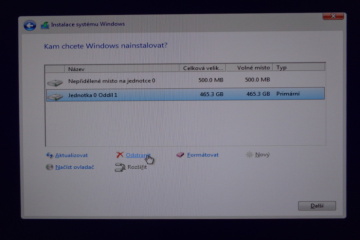
U dalšího starého oddílu postupujeme stejně. Tedy opět vybereme položku "Odstranit".

A opět potvrdíme naši volbu.
Reklama

Zde již máme disk zcela bez oddílů. Klikli bychom na volbu "Další", ale to by byl celý disk použit na systém. My si jej chceme ale rozdělit na dvě části (oddíly, partitity).

Klikneme tedy na "Nový" a vytvoříme nový oddíl.

Zvolíme kapacitu oddílu. Pokud velikost nezměníme, bude použita celá kapacita disku.
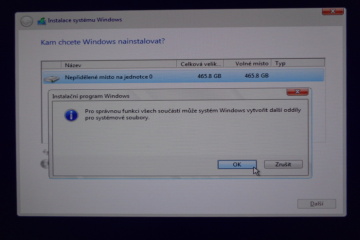
Opět potvrdíme náš výběr.
Reklama

Zde již vidíme námi vytvořený oddíl 292,5 GB a oddíl 500,0 MB, který si systém vytvořil automaticky sám pro své potřeby. (Jestliže instalujeme v režimu UEFI, tak mohou být vytvořeny automaticky až tři další oddíly navíc.)
Na disku ještě zůstalo volné místo (172,8 GB). Toto volné místo použijeme pro vytvoření dalšího oddílu.

Klikneme tedy na "Nový" a vytvoříme nový oddíl.

Zbývající volná část se nám do políčka automaticky vyplní. Tedy pouze klikneme na tlačítko "Použít".

Zde již vidíme, že máme disk rozdělený na jednotlivé části.
Jednotku 0 Oddíl 3 o kapacitě 172,8 GB, tedy jednotku určenou jen pro data je vhodné ještě naformátovat. Vybereme tedy jednotku a klikneme na tlačítko formátovat. Kdybychom to neučili, tak tento oddíl následně Průzkumník Windows neuvidí. Museli bychom pak formátování provést ve Správci disků.
Na konec vybereme myší Jednotku 0 Oddíl 2 o kapacitě 292,5 GB. To je právě oddíl, na který zamýšlíme nainstalovat operační systém. Po kliknutí na tlačítko "Další" se na vybranou část disku již začne instalovat operační systém.
Reklama
